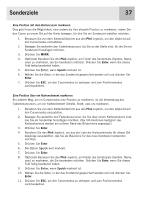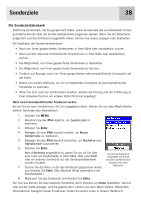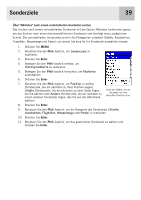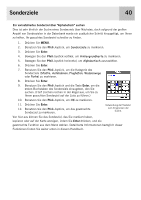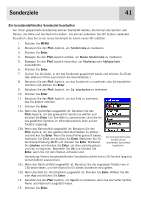Magellan eXplorist 400 Manual - German - Page 43
Sonderziele für andere Orte als Ihre aktuelle Position markieren
 |
UPC - 763357111613
View all Magellan eXplorist 400 manuals
Add to My Manuals
Save this manual to your list of manuals |
Page 43 highlights
Sonderziele 36 Sonderziele für andere Orte als Ihre aktuelle Position markieren Hin und wieder möchten Sie vielleicht eine Position speichern, die nicht Ihrer aktuellen Position entspricht. Der eXplorist bietet Ihnen zwei Methoden, um dies zu tun. Sie können die Koordinaten Ihrer aktuellen Position ändern oder den Cursormodus des Kartenbildschirms verwenden, um auf den Ort zu zeigen, den Sie markieren möchten. Eine Position durch Eingabe von Koordinaten markieren Diese Methode zum Markieren einer Position wird normalerweise angewandt, wenn Sie die Koordinaten der Position von einer Karte erhalten haben. Vielleicht haben Sie die Koordinaten auch von einem Freund erhalten und wollen dieses Sonderziel in der Datenbank des eXplorist abspeichern. Vergewissern Sie sich zuallererst, dass Ihr eXplorist auf das gleiche Koordinatensystem eingestellt ist wie die Koordinaten, die Sie eingeben möchten. Ist dies nicht der Fall, so gehen Sie zu Präferenzen und ändern Sie das von dem eXplorist verwendete Koordinatensystem. 1. Drücken Sie MARK. 2. Benutzen Sie den Pfeil-Joystick, um das Feld Ort zu markieren. 3. Drücken Sie Enter. 4. Je nach dem verwendeten Koordinatensystem sind die Informationen unterschiedlich; der Vorgang ist jedoch der gleiche. Bewegen Sie den Pfeil-Joystick vertikal, um den Wert an dem Cursor zu erhöhen oder zu verringern. Benutzen Sie den Pfeil-Joystick horizontal, um den Cursor nach links oder rechts zu bewegen. Geben Sie die Daten in der ersten Zeile des Ortsfeldes ein. Drücken Sie dann Enter und der Cursor springt in die zweite Zeile. Fahren Sie fort, Daten in die zweite Zeile des Ortsfeldes einzugben. 5. Drücken Sie Enter. 6. Benutzen Sie den Pfeil-Joystick, um Speich zu markieren. 7. Drücken Sie Enter, um das neue Sonderziel zu speichern. Neue Positionskoordinaten eingeben. 8. Wählen Sie die Datei, in der das Sonderziel gespeichert werden soll und drücken Sie Enter. Anmerkung: Auch wenn dies hier nicht beschrieben ist: Sie können das Symbol, den Namen und die Höhe ändern und eine Nachricht hinzufügen, genau wie es in Ihre Position markieren (personalisiert) beschrieben ist.